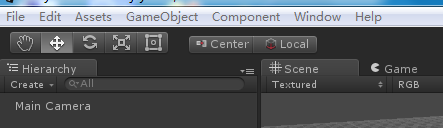
打开unity程序,在页面左上显示如下
点击File
在出现的菜单中:
New Scene 指新建立一个场景,Open Scene 指打开已经保存的场景
Save Scene 指保存当前的场景,Save Scene as 指将当前场景另存为
New Project 指新建里一个工程(可包含多个场景)
Open Project 指打开一个已有的工程 Save Project指保存当前工程
Build Settings 指编译 Build& Run指 编译并运行
Exit 退出
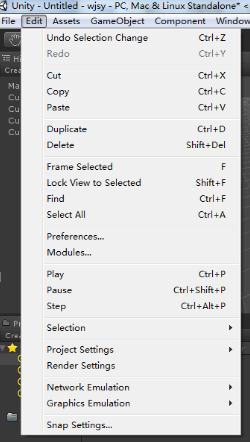
点击Edit
Undo Selection Change 指撤销前一步操作,Redo 指 前进到下一步操作
Cut 剪切 Copy 复制 Paste 粘贴
Duplicate 彻底的复制 Delete 彻底地删除
Frame Selected 将视角移动到选中的控件
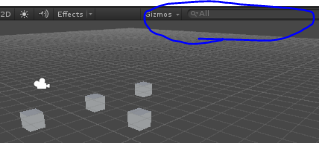
Select All在图中标示处搜索查找的对象
Perferences unity相关设置
Play 运行 Pause 暂停 step 下一步
Selection 将选中的控件分组(关闭程序后取消分组)
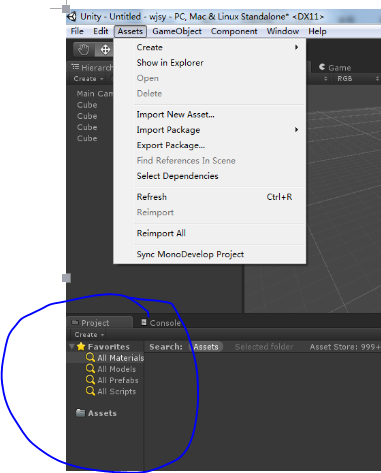
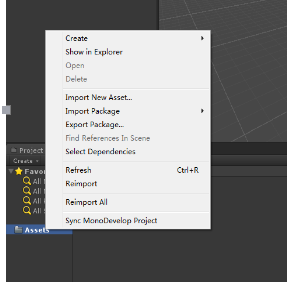
点击Assets 与右键点击右下角文件夹Assets效果一样
Create 新建控件
Show in explorer 打开所在文件夹
Import Package 载入系统自带的包
Create Empty 新建空的控件 Create Empty Child 新建空的子控件
3D Object 3D类型的控件 2D Object 2D类型的控件
Light 光源 Audio 声音(只负责发出声音,接受声音在Camera 处)
UI 一些控件,以 类似于贴在眼镜的方式出现在屏幕上
Particle System 粒子系统 Camera 摄像头,画面出现在屏幕上
Component
菜单中的选项为unity中的控件添加效果
Window
设置unity工具的参数
Help
Unity的帮助文档
**备注:
1.在创建unity的工程时,请不要使用汉字,以免出现不必要的麻烦
2.在运行程序时,对场景以及设置所做的更改都不会保存
3.使用Ctrl+D复制控件时,两个控件会使用用一个材质球,对材质球做出更改时,通过复制的控件也会被影响**
欢迎关注我的微信个人订阅号

每天多学一点0.0








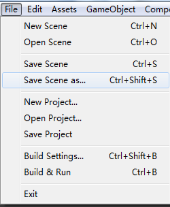
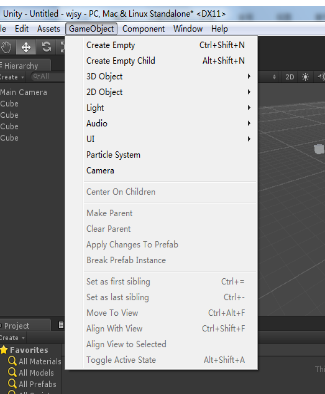
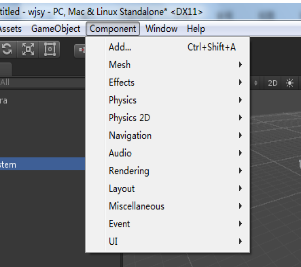
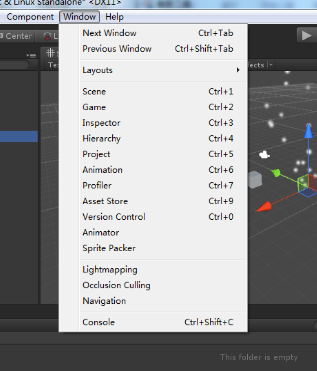
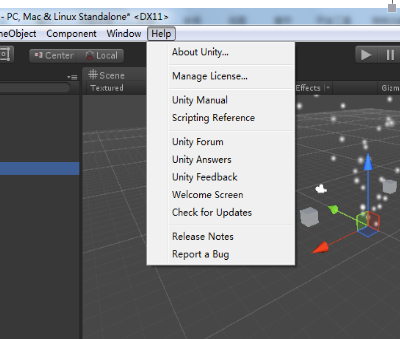














 1万+
1万+

 被折叠的 条评论
为什么被折叠?
被折叠的 条评论
为什么被折叠?








